안녕하세요?^^ 이번 페이지에서는 솔루션관리자에서 상품대량엑셀업로드할때 양식세팅하는 방법을 배워보도록 하겠습니다~
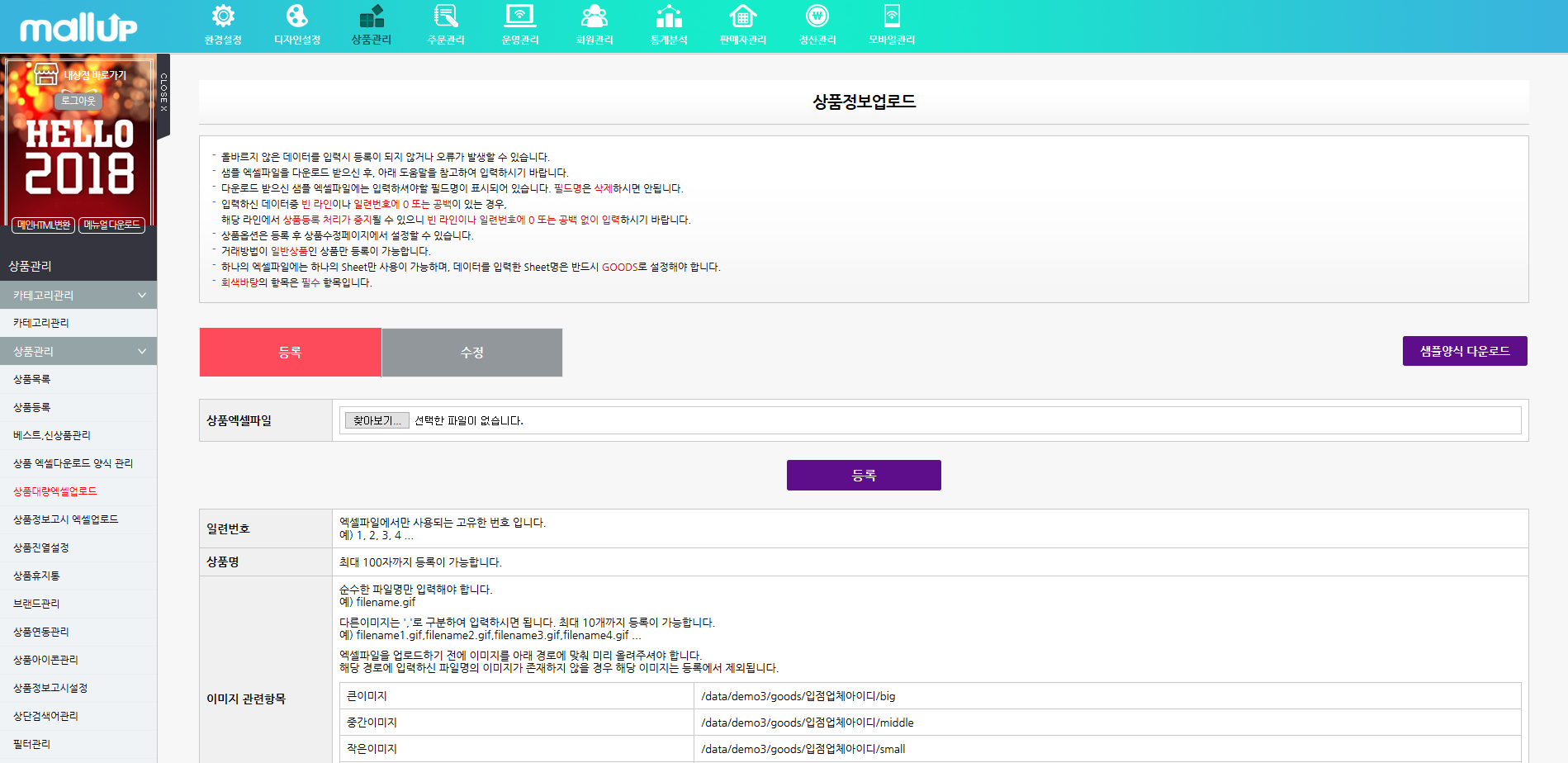
솔루션관리자 상품관리-상품대량엑셀업로드 부분입니다. 해당 텍스트 "클릭"하면 해당페이지로 이동합니다.
1.샘플양식 다운로드 후 엑셀파일 열기
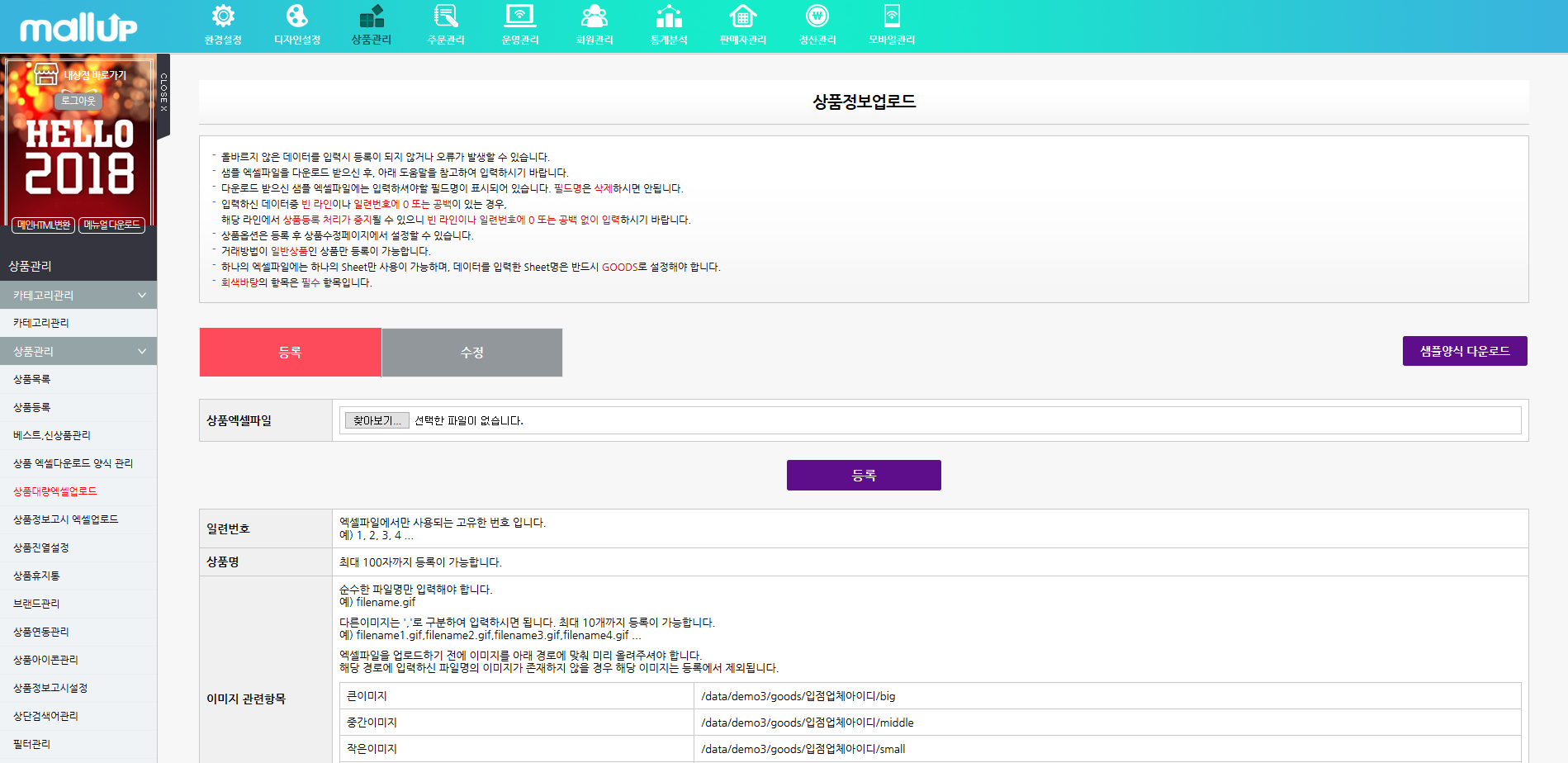
오른쪽 상단에 '샘플양식 다운로드' 버튼 클릭 후 엑셀파일을 다운받아 파일을 엽니다.
2.양식세팅
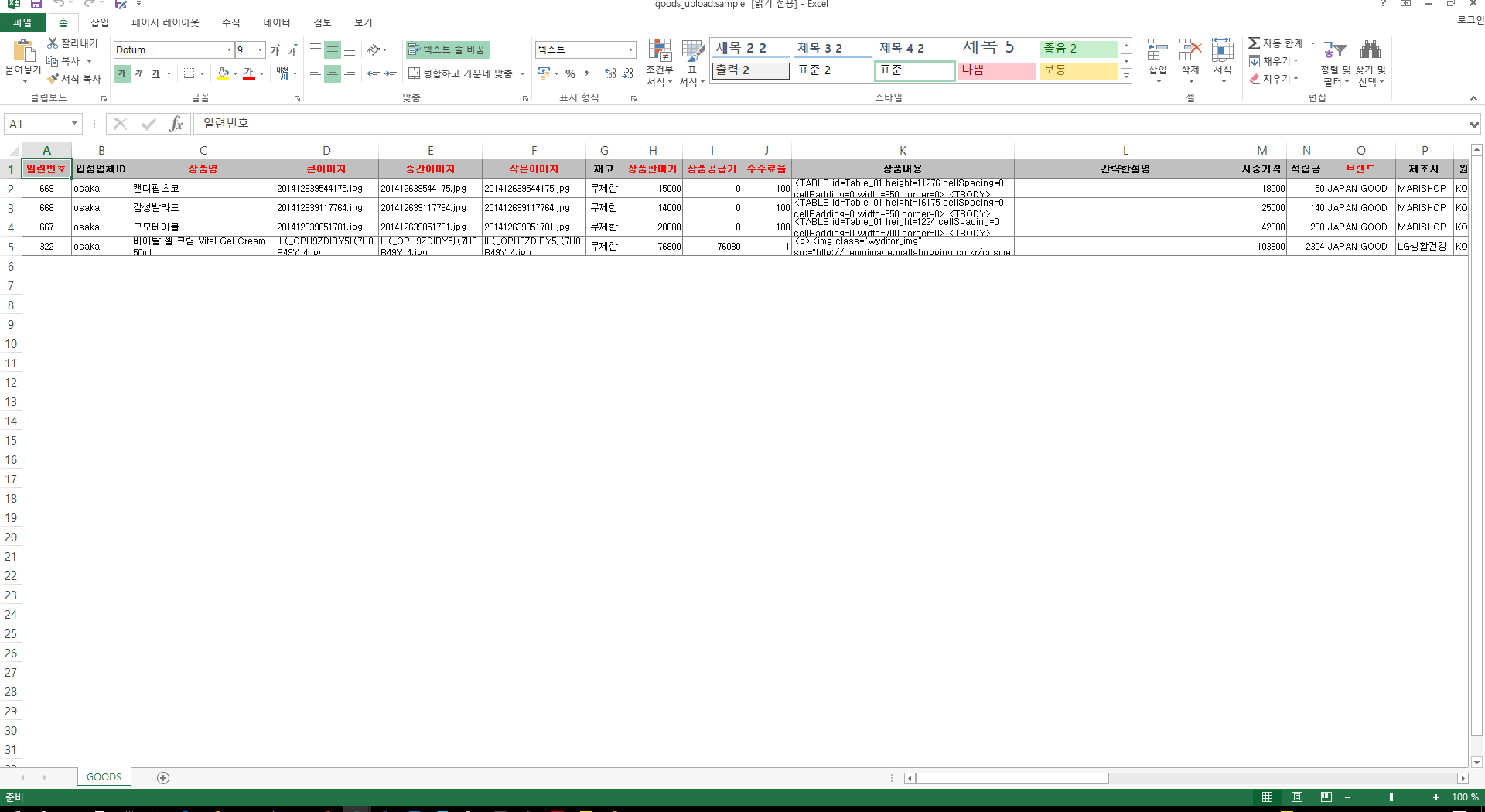
'goods_upload.sample'엑셀파일을 열면 위 이미지와 같이 세팅항목과 예제들이 나옵니다.
아래는 각 세팅항목과 설명입니다.
| 일련번호 | 엑셀파일에서만 사용되는 고유번호입니다. ex) 1,2,3,4... |
|---|---|
| 입점업체 ID | 입점업체ID를 입력해주세요. |
| 상품명 | 최대 100자까지 등록이 가능합니다. |
| 모델명 | 모델명을 입력해주시면, 검색창에서 모델명으로 검색가능합니다. |
| 검색 키워드 | 검색키워드를 입력해주세요. ex) 여성, 의류, 패션... |
| 대 카테고리 | 상품 대카테고리를 입력해주세요. 해당필드에 입력하는 카테고리가 대표 카테고리입니다. |
| 중 카테고리 | 상품 중카테고리를 입력해주세요. |
| 소 카테고리 | 상품 소카테고리를 입력해주세요. |
| 대 카테고리 (중복) | 상품 대카테고리를 입력해주세요. 해당필드에 입력하는 카테고리가 2번째 카테고리입니다. |
| 중 카테고리 (중복) | 상품 중카테고리를 입력해주세요. |
| 소 카테고리 (중복) | 상품 소카테고리를 입력해주세요. |
| 큰 이미지 | http://사이트url/data/사이트코드/goods/입점업체아이디/big or 링크주소로 입력 |
| 중간 이미지 | http://사이트url/data/사이트코드/goods/입점업체아이디/middle or 링크주소로 입력 |
| 작은 이미지 | http://사이트url/data/사이트코드/goods/입점업체아이디/small or 링크주소로 입력 |
| 상품 내용 | 상품 상세정보 내용입니다. |
| 재고 | 상품 재고 수량을 입력합니다. 재고 수량에 제한을 두지 않을 경우 '무제한'으로 입력하시면 됩니다. |
| 과세/면세 | 과세 또는 면세로 입력하면 상품상세페이지에 해당내용 표시됩니다. |
| 상품 판매가 | 금액관련항목들은 숫자로만 입력, 상품판매가는 상품공급가보다 반드시 크거나 같아야 합니다. ex) 10,000(x), 10000(○) |
| 상품 공급가 | 금액관련항목들은 숫자로만 입력, ex) 10,000(x), 10000(○) |
| 수수료율 | 상품 수수료율을 입력합니다.(숫자로만 입력) |
| 시중 가격 | 금액관련항목들은 숫자로만 입력, ex) 10,000(x), 10000(○) |
| 네이버상품 코드 (cat_id) |
네이버 최저가 가격 조회를 하시려면 해당 필드를 입력해주세요. 네이버쇼핑 상품상세페이지 url에 보면 해당내용 있습니다. ex) https://search.shopping.naver.com/detail/detail.nhn?cat_id=50000152&nv_mid=11741107505 |
| 네이버상품 코드 (nv_mid) |
네이버 최저가 가격 조회를 하시려면 해당 필드를 입력해주세요. 네이버쇼핑 상품상세페이지 url에 보면 해당내용 있습니다. ex) https://search.shopping.naver.com/detail/detail.nhn?cat_id=50000152&nv_mid=11741107505 |
| 브랜드 | 본사 관리자에 등록된 브랜드명을 입력 |
| 제조사 | 제조사를 입력해주세요. |
| 원산지 | 원산지를 입력해주세요. |
| 최소구매 수량설정 | 최소구매수량을 설정하려고 하는 경우, '설정함'을 입력해주세요. 아닌 경우 공란으로 비워두시면 됩니다. |
| 최소구매 개수 | 최소구매개수를 입력해주세요. ex)○개부터 주문가능 |
| 구매단위 설정 | 구매단위설정을 입력해주세요. ex)○개씩 주문가능 |
| 배송비 구분 | 무료, 선불, 착불, 판매자, 기본 |
| 배송비 | 배송비구분이 선불 또는 착불인 경우 배송비를 입력합니다 |
| 배송비 무료금액 | 배송비구분이 선불 또는 착불인 경우 배송비 무료혜택을 제공할 최저 주문금액을 입력합니다. |
| 배송정책 | 무료-101, 선불-102, 착불-103, 판매자-920, 기본-990, 코드번호(숫자)만 입력 |
| 복수구매 | 복수구매수량:판매가격을 입력. ex)5:10000, 10:9000, 15:8000... |
| 복수구매 수량계산방식 | 전체or개별로 입력, 전체인 경우 A옵션주문수량+B옵션주문수량=전체수량으로 계산됨, 개별인 경우 A옵션주문, B옵션주문 따로 수량계산됨. |
| 옵션명 1~5 | 상품 기본옵션명을 입력해주세요. ex)색상, 사이즈... |
| 옵션아이템 1~5 | 상품 기본옵션아이템을 입력해주세요. ex)레드, 블루, 그린... |
| 옵션1~5 재고 | 상품 기본옵션 각 옵션아이템별 재고량를 입력해주세요. ex) 3, 5, 6... |
| 옵션1 가격 | 상품 옵션1 아이템별 가격을 입력해주세요. ex) 0, 100, 1000... ※옵션가격은 옵션1에서만 적용가능합니다. |
| 간략한 설명 | 상품 간략한설명을 입력해주세요. |
| 적립금 | 금액관련항목들은 숫자로만 입력, ex) 10,000(x), 10000(○) |
| 다른이미지 | http://사이트url/data/사이트코드/goods/입점업체아이디/other or 링크주소로 입력 |
| 첨부파일 | http://사이트url/data/사이트코드/goods/입점업체아이디/file or 링크주소로 입력 |
| 바코드 | 바코드를 입력해주세요. |
| 상품크기 | 상품크기를 입력해주세요. |
| 용량 | 용량을 입력해주세요.(숫자로만 입력) |
| 용량단위 | 용량단위를 입력해주세요. |
| 제목1 | 새로 추가하고 싶은 필드가 있는 경우 제목을 입력해주세요. |
| 내용1 | 새로 추가하고 싶은 필드가 있는 경우 내용을 입력해주세요. |
| 회원 전용상품 | 회원전용상품을 설정하려고 하는 경우, '설정함'을 입력해주세요. 아닌 경우 공란으로 비워두시면 됩니다. |
| 회원 전용상품 회원등급 | 회원전용상품이 적용될 회원등급을 입력해주세요. ex)일반회원, 보통회원, 실버회원, 프리미엄... |
| 정보고시 등록여부 | 정보고시를 상품상세정보 이미지에 넣으신 경우 "무", 정보고시를 상품등록 폼이나 엑셀업로드로 입력하실 경우 "유"로 입력 |
| 정보고시 카테고리 | 정보고시카테고리는 상품정보고시코드로 입력 각 사이트 어드민-상품관리-상품대량엑셀업로드 페이지( 각 사이트url/admin/goods/excel_upload.asp ), "상품정보고시카테고리" 내용 참조 |
| 정보고시 1~15 내용 | 정보고시카테고리를 입력하셨다면 카테고리에 맞게 제목은 자동으로 입력됩니다, 제목필드순서에 맞게 내용필드에 해당내용 입력해주시면 됩니다. |
위 항목들을 세팅 후에 저장! 상품엑셀파일에 첨부 후 등록버튼을 누르면 상품이 대량으로 업로드됩니다.

